发布时间: 2024-05-31
作者:项英杰 专利工程师
附图是专利申请说明书的一个组成部分。附图的作用在于用图形补充说明书文字部分的描述,使人能够直观地、形象化地理解发明或者实用新型的每个技术特征和整体技术方案。对于机械和电学技术领域中的专利申请,说明书附图的作用尤其明显。
在2024年1月20日起施行的新版《专利审查指南》中,第一部分第一章第4.3节对于说明书附图做了如下规定:说明书附图应当使用包括计算机在内的制图工具绘制,线条应当均匀清晰、足够深,不得涂改,不得使用工程蓝图。附图一般使用墨色墨水绘制,必要时可以提交彩色附图,以便清楚描述专利申请的相关技术内容。虽然新版专利审查指南允许“在必要时提交彩色附图”,但在具体实践过程中,如何界定必要场景仍有待进一步探讨,而对于一些结构类附图或流程图等可以通过线条图清晰明了地表征技术特征的对象,笔者认为还是需要提供符合规范的黑白线条图。
在实践过程中,笔者发现:大部分发明人在进行技术交底书的撰写过程中,对于提供给代理人的附图往往并不符合专利申请的附图要求,特别是在机械结构领域中,出于各种情况的限制,发明人提供的附图往往需要代理人进行二次加工才能够进行正常使用。而对于代理人而言,能够快速地根据发明人提供的技术材料获取所需的说明书附图,不仅能够提升自身的专利处理效率,也能让客户获得更好的服务体验。
示例性的,下图示出了一种在专利技术交底中常见的三维渲染设备图,该图中涉及放置台以及设置在放置台上的若干器件,在区分器件的过程中由于渲染有不同的颜色,导致该图无法直接应用至专利申请文本中。笔者根据自身的实际操作经验,总结出了一套“公式化”的转线条图操作方式,在此与大家一同分享:
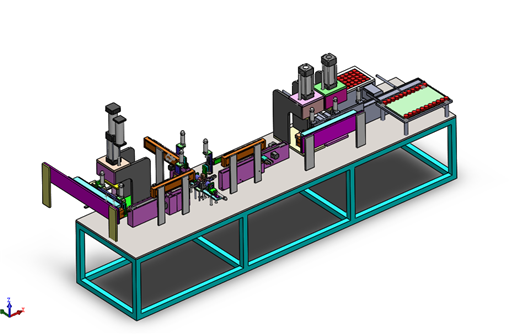
步骤1:我们将所需进行线条图转换的待处理图片导入至Photoshop(此操作方式对Photoshop的版本无要求,均可兼容),使用快捷键“Ctrl+Shift+U”对待处理图片进行去色处理,得到如下的示意图:
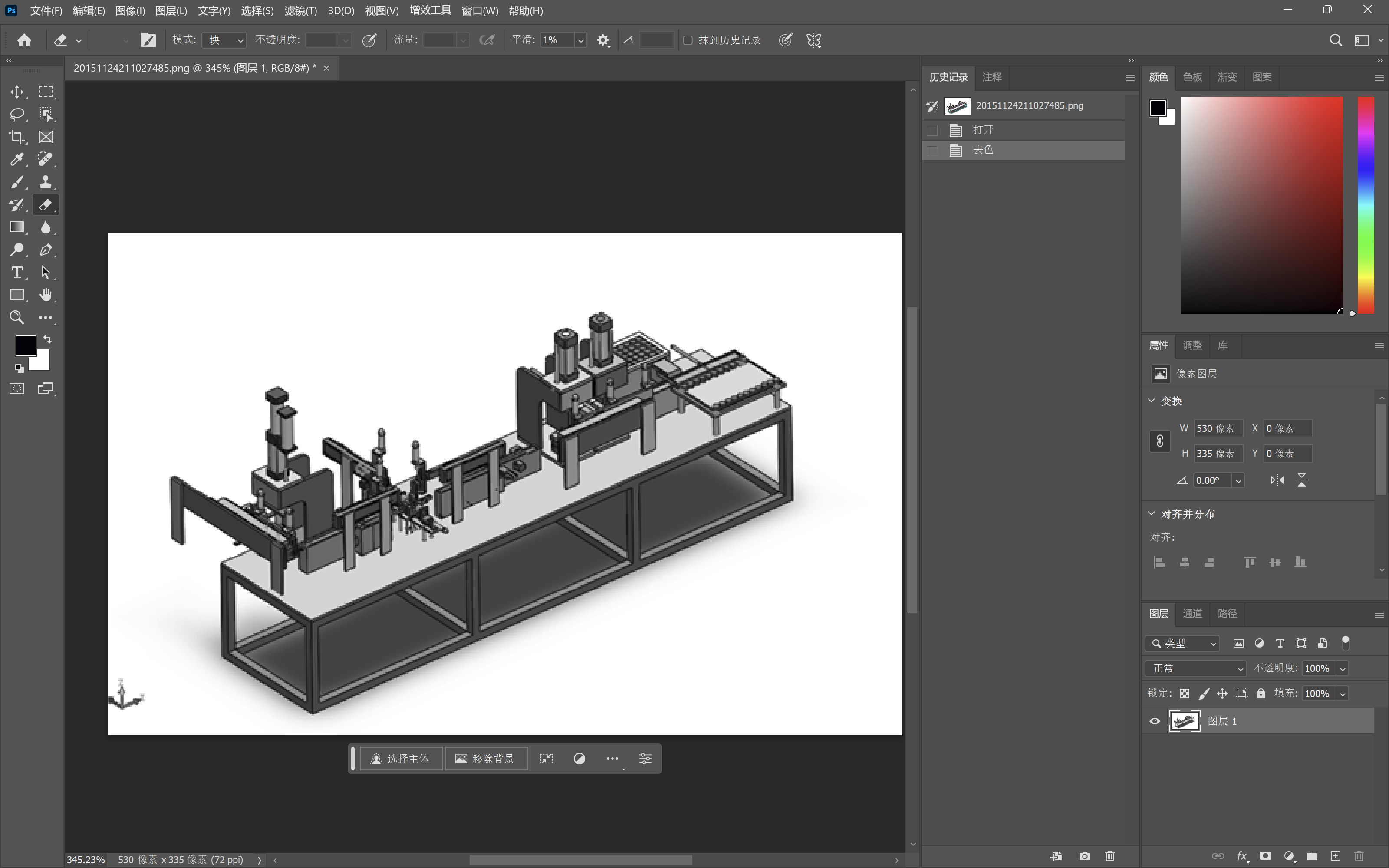
步骤2:使用快捷键“Ctrl+J”对当前图层进行一次复制,如下图所示可以看出,操作界面的右下角出现了“图层1拷贝”,后续操作将默认在“图层1拷贝”上进行。
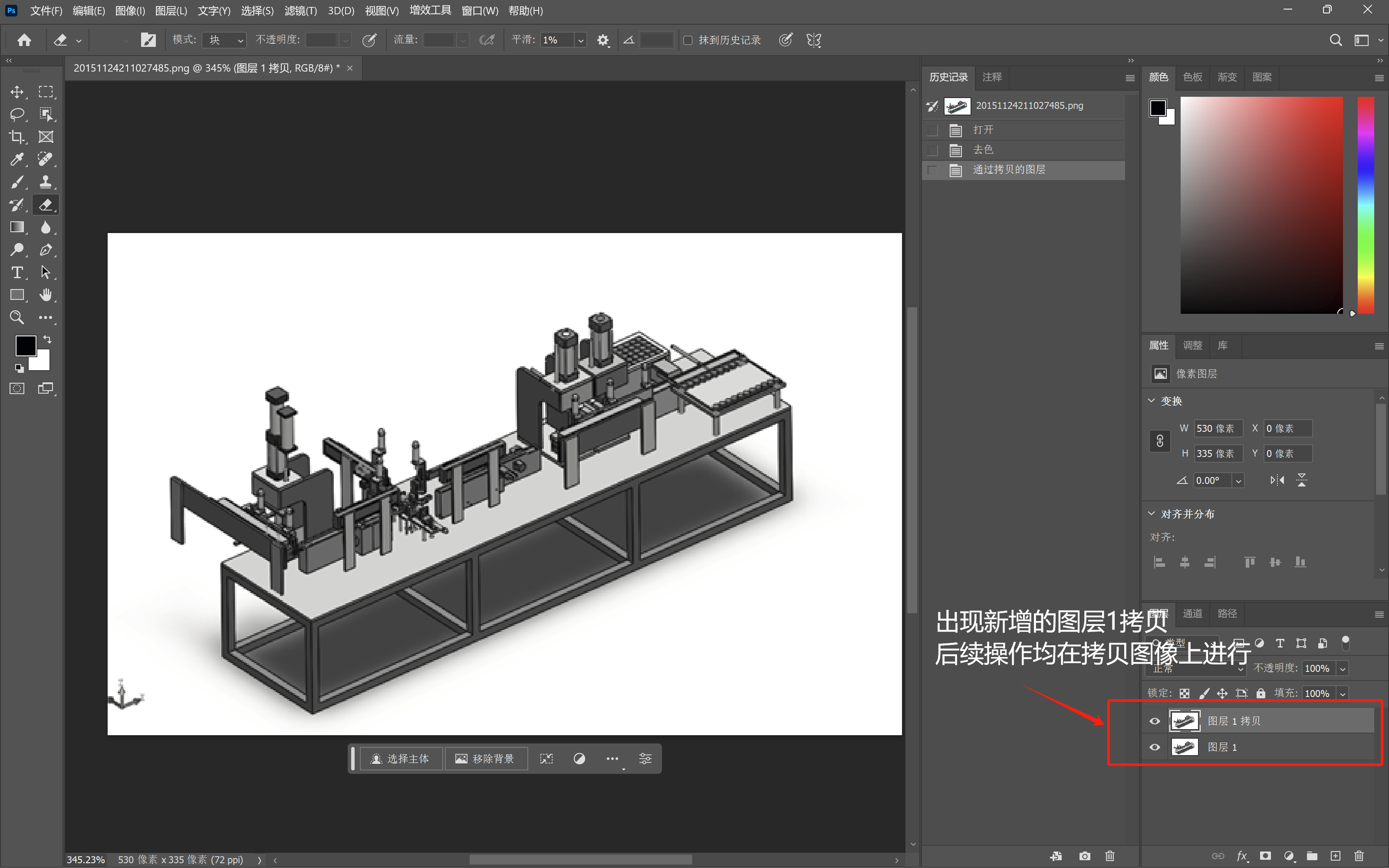
步骤3:使用快捷键“Ctrl+I”对“图层1拷贝”进行反相处理,得到如下所示的界面示意图。
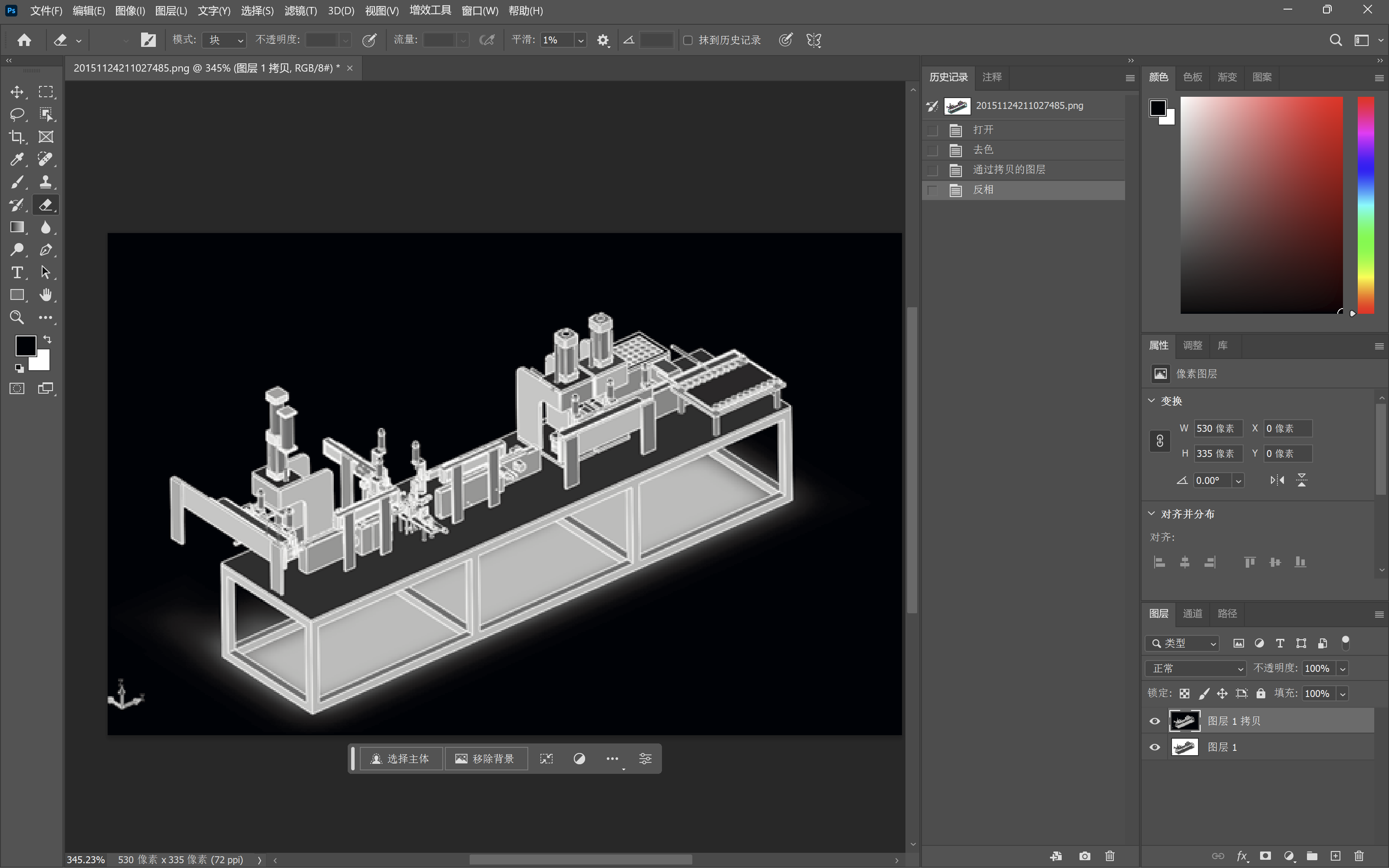
步骤4:在操作界面的右下角,对于“图层1拷贝”的图层功能类型进行选择,点击下拉框后选择“颜色减淡”或“颜色减淡(添加)”(Photoshop2020以上版本可选择,转换后的线条图处理效果更佳),得到如下所示的界面示意图,此时整个显示界面几乎呈全白色状态。
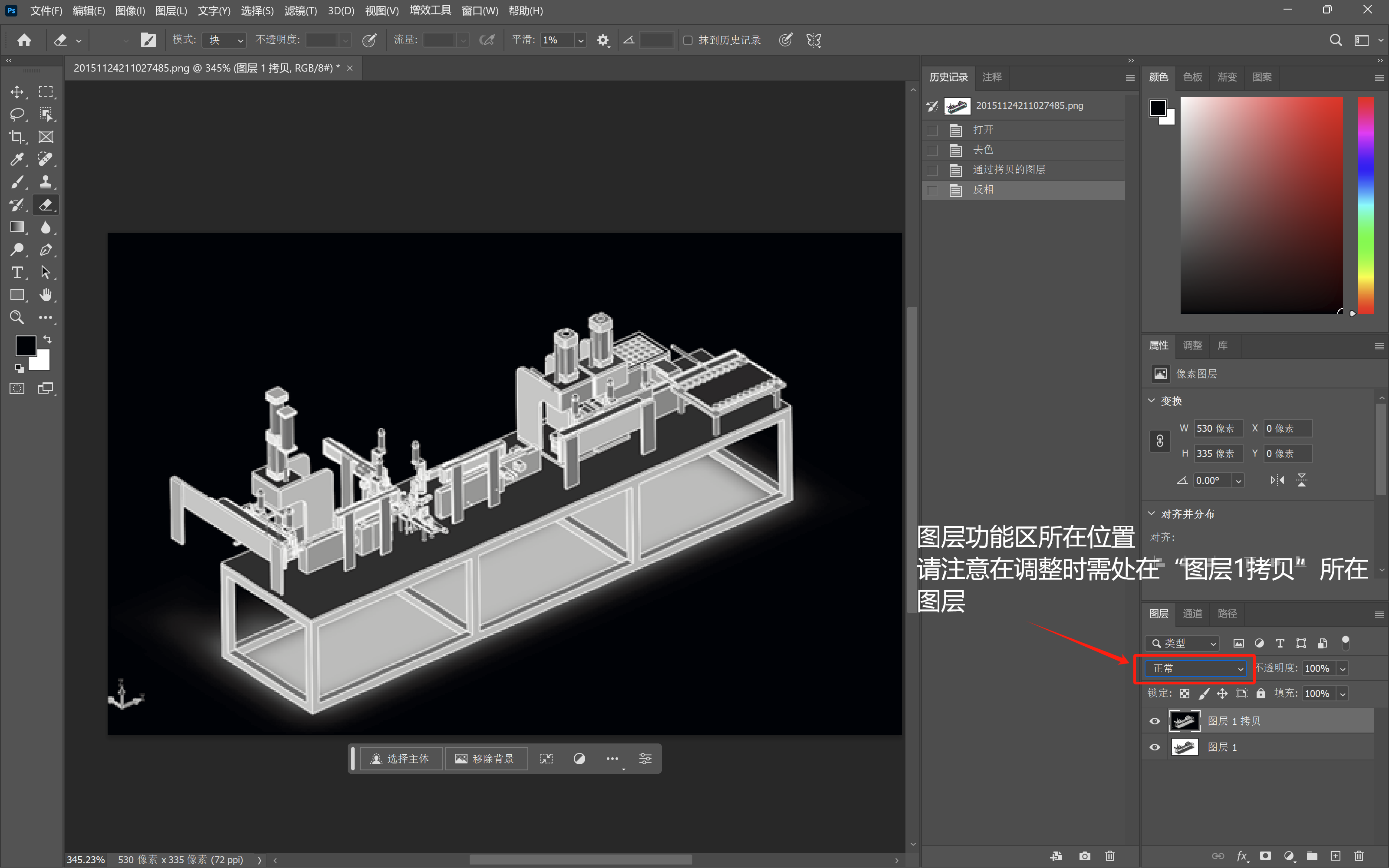
(图层功能类型所在位置)
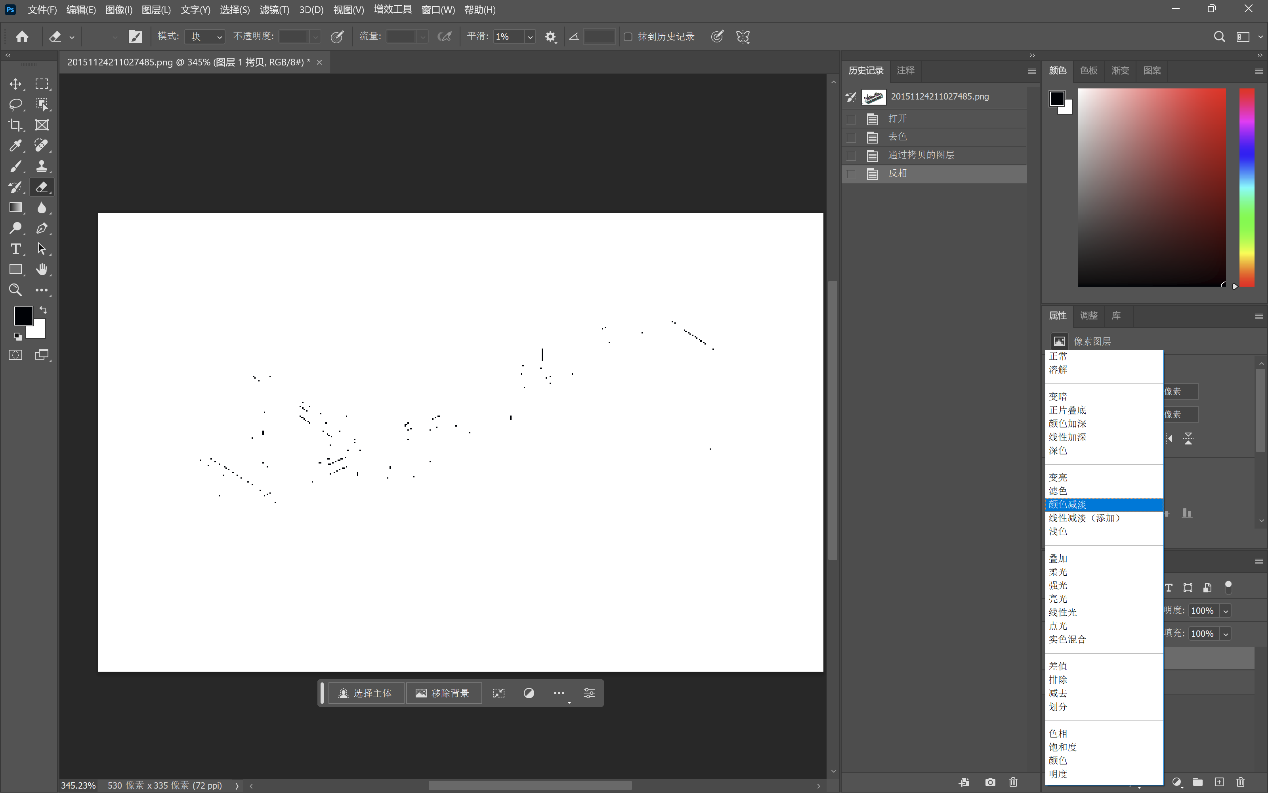
(颜色减淡后界面呈现效果示意)
步骤5:在最上方工具栏处选择“滤镜”,下拉菜单中中“其他”选项中选择“最小值”进行操作。
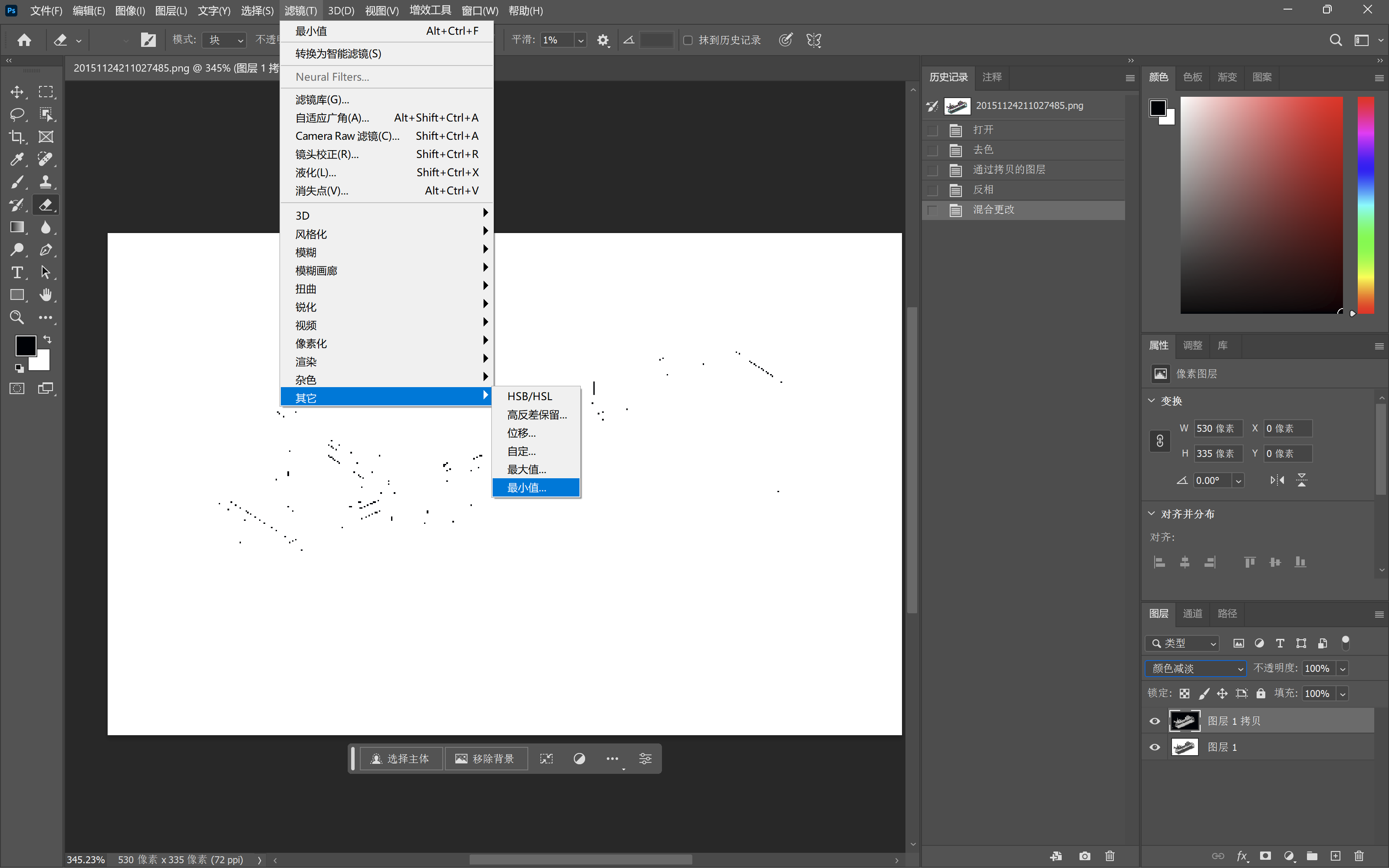
此时会弹出如下图所示的操作框,其中“最小值”的半径像素值可以根据需要手动调整,一般来说半径像素值越大,生成的线条图中各线条的对比度会更强烈一些,但会缺失更多的细节部分,因此可以根据实际需要进行调整。由于示例图是开源资源,本身图像分辨率较低,因此选择采用1像素作为最小值半径,最终得到的转换线条图如下所示:
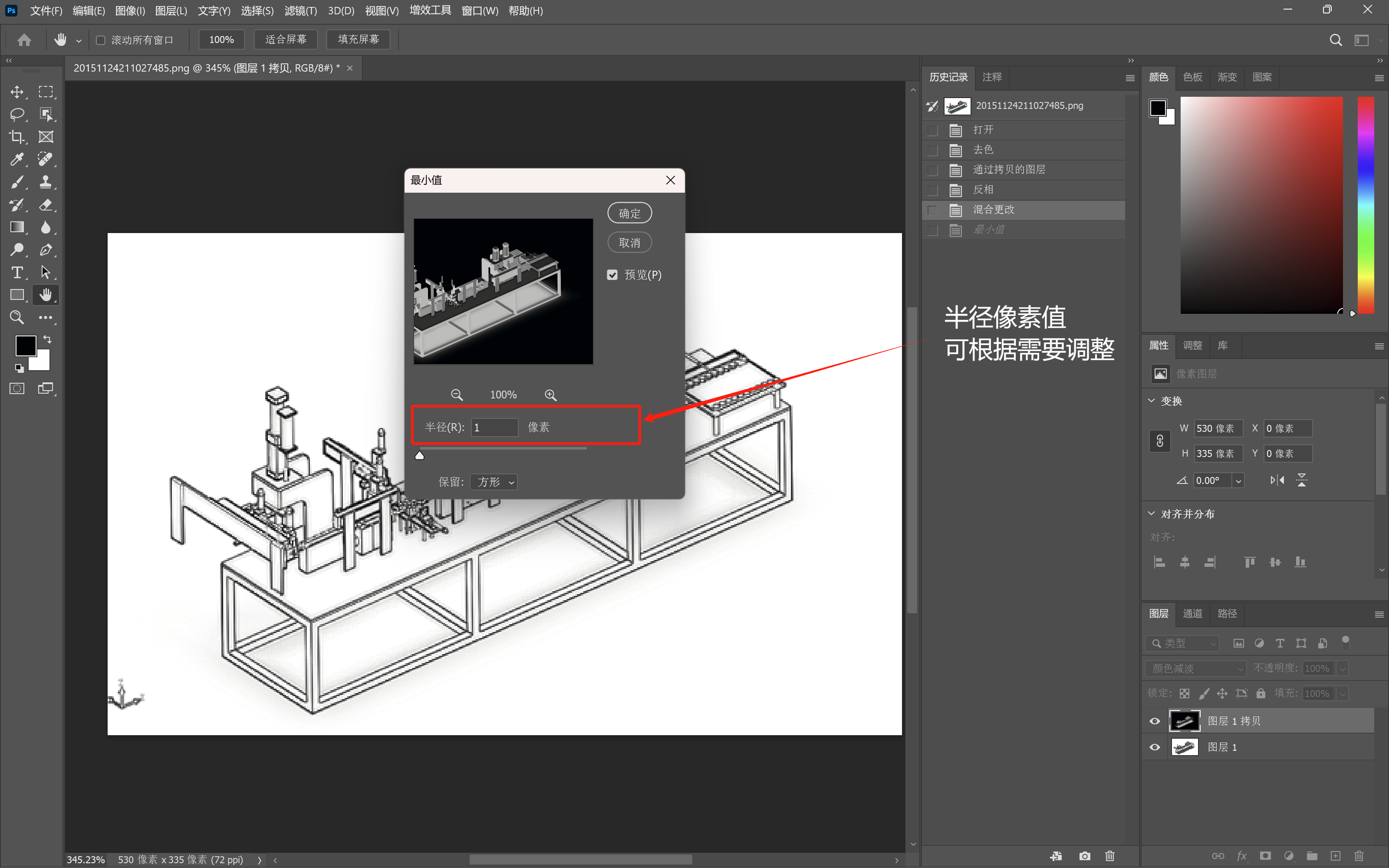
(最小值半径像素值调整示意)
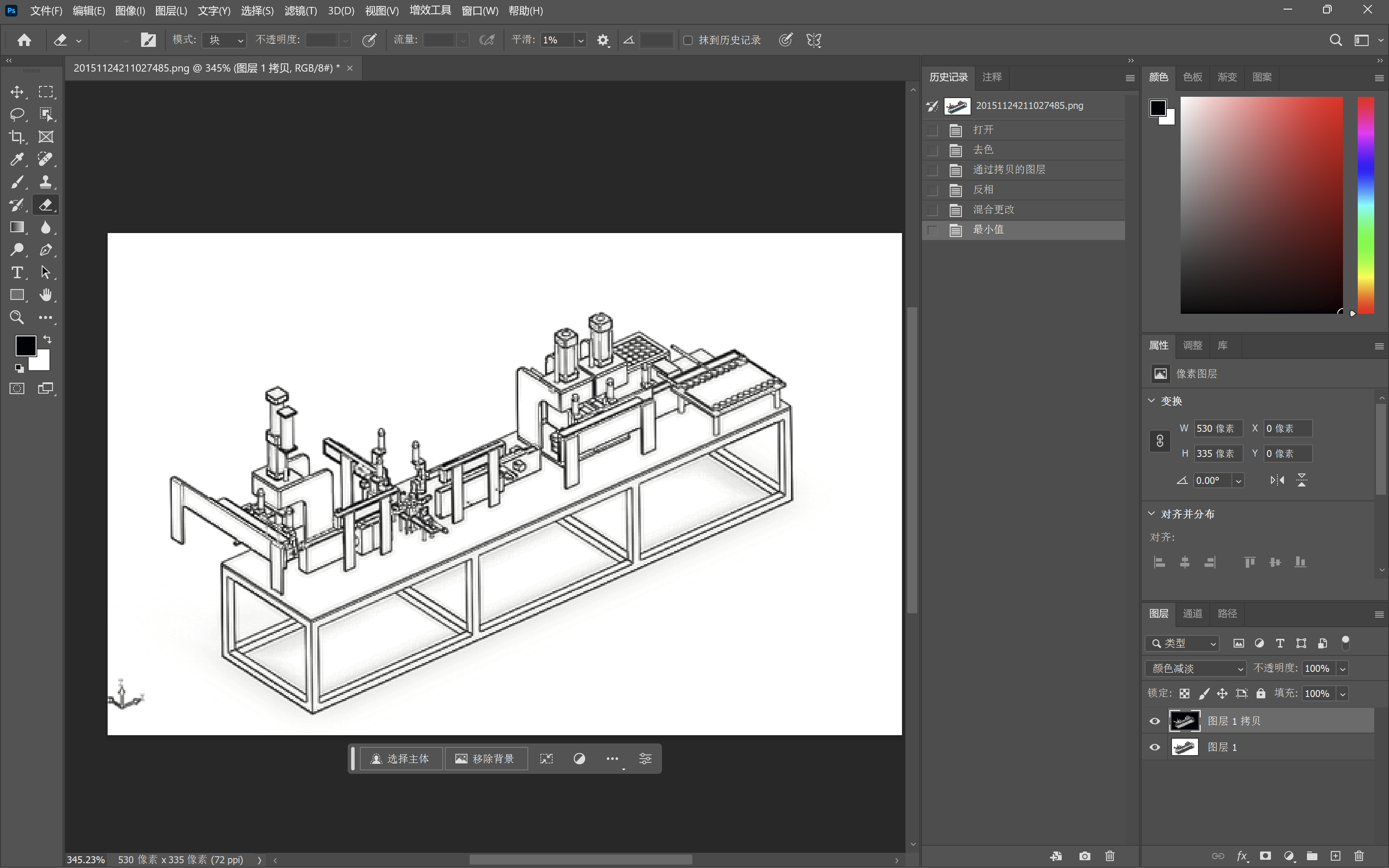
(半径像素值为1的最终线条图呈现效果)
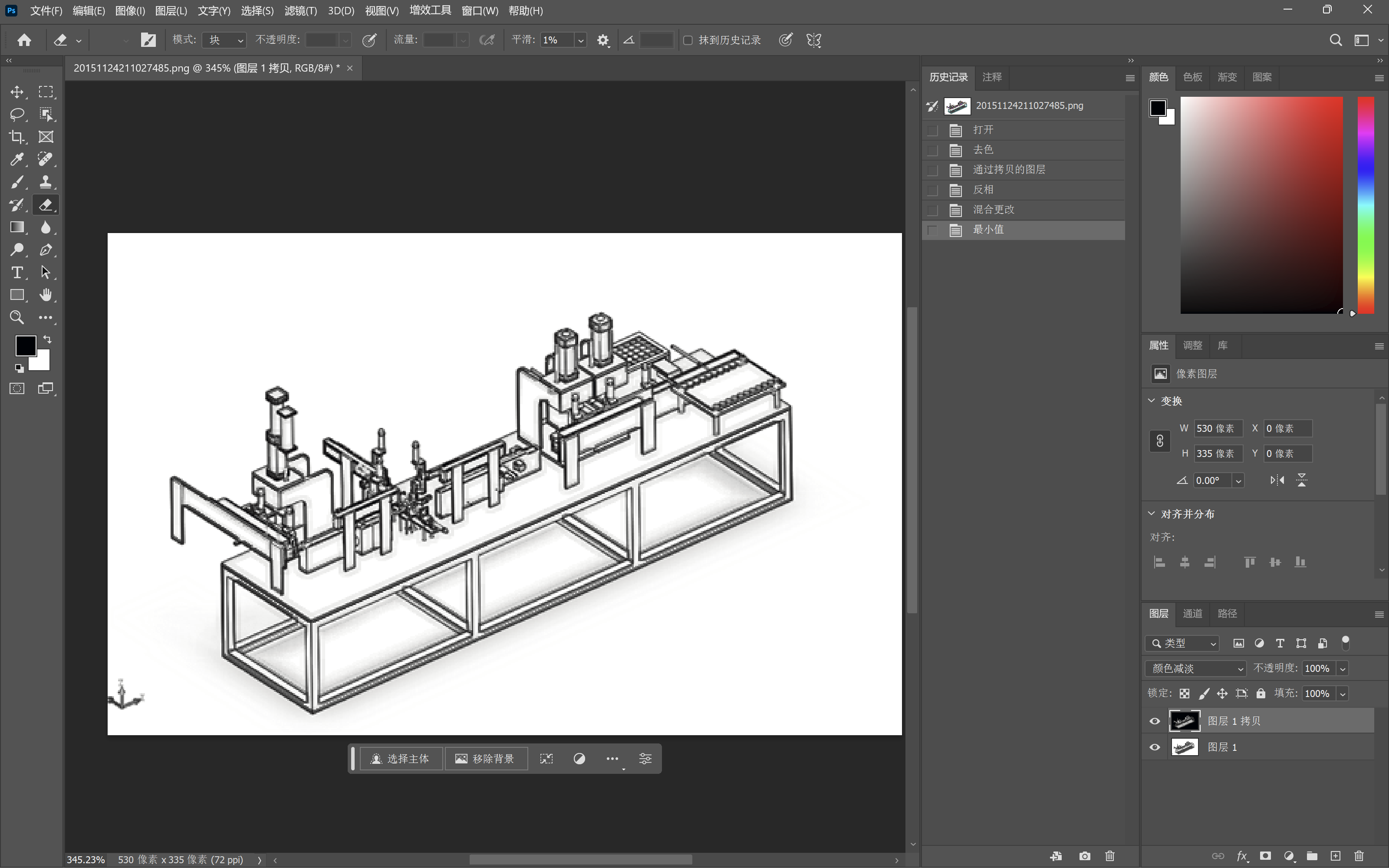
(半径像素值为2的最终线条图呈现效果,可以看出线条相较于背景白色的对比度有所提升,但细节部分容易因线条加粗而损失)
可以看出,经过上述转化后得到的线条图基本实现了对于渲染效果的去除,但并不排除一些技术细节存在模糊或缺失的可能,代理人在应用上述方式得到线条图后还可以通过“亮度/对比度”的调整,或是线条画笔的修复等方式对于体现发明点的技术细节做进一步修正和完善,最终得到符合要求的专利说明书附图。